AdChoices è uno strumento che fornisce trasparenza sul targeting degli annunci basato sugli interessi. Gli annunci con l’icona AdChoices possono essere visti quasi ovunque sul web. Fai clic sulla piccola icona e ti verranno offerte informazioni sul targeting degli annunci.
Tuttavia, alcune persone trovano che vedono troppi annunci e che molti di questi annunci sono etichettati con l’icona AdChoices. Lo spam pubblicitario danneggia la capacità delle persone di navigare sul Web, anche quando gli annunci sono sicuri. Problemi di annunci eccessivi sono causati non da AdChoices, ma da infezioni adware.
Ci sono molti utenti che sono alla ricerca di modi per sbarazzarsi di AdChoices. I post sui forum online sono creati da utenti che sono alla ricerca di modi per evitare lo spam degli annunci pubblicitari.
Quando AdChoices sono potenzialmente indesiderati
AdChoices annunci possono essere un segno di un’infezione adware:
Annunci visualizzati su siti che di solito non visualizzano annunci.
Più annunci rispetto a prima.
Miniature degli annunci fuorvianti.
Il problema è presente solo su alcuni computer o browser, ma non su altri.
Virus adware installati attraverso bundling, annunci fuorvianti, ecc.
Fallimento da parte di AdChoices di rivedere adeguatamente i propri partner.
La produttività è ferito da annunci di distrazione.
Annunci dannosi causano danni reali (perdita di tempo e denaro).
Dati privati esposti a cattivi attori.
Disinstallare manualmente le applicazioni dannose.
Trova e rimuovi automaticamente il malware (Spyhunter per PC, Combo Cleaner per Mac).
Blocca lo spam di notifica nelle impostazioni del browser.
Rimuovi le estensioni del browser non valide.
AdChoices annunci contrassegnati come Ads by AdChoices, Powered by AdChoices, Ads powered by AdChoices, Portato a voi da AdChoices, RocketTab powered by AdChoices, ecc. Questi annunci di AdChoices possono apparire come finestre pop-up, banner, annunci che appaiono al centro della pagina (annunci interstiziali), annunci che prendono lati o angoli della pagina (annunci angolo), anche, annunci full-window.
AdChoices ads sono dannosi?
Puoi immaginare le reti pubblicitarie come intermediari tra te (l’utente) e qualcuno che vuole promuovere un determinato prodotto, sito web, servizio, ecc. AdChoices non ha fatto gli annunci che stanno mostrando. Invece, le reti pubblicitarie hanno collaborato con gli inserzionisti per pubblicare annunci su vari siti Web (editori).
L’icona AdChoices viene inserita negli annunci dalle reti pubblicitarie che partecipano al programma. Potete trovare la lista qui: Youradchoices.com/participating. Queste aziende utilizzano l’icona AdChoices come un segno di orgoglio, in un certo senso.
E ‘ possibile che una società di pubblicità va canaglia o ottiene alcuni dei suoi annunci infettati. Ma è improbabile che ciò accada. Di solito, l’icona AdChoices è un buon segno.
Alcune reti pubblicitarie, come Traffic Factory, Propeller Ads, Popcash, Norassie e altre hanno problemi regolari con annunci pericolosi. Anche le reti affidabili a volte vengono catturati promuovere malware.
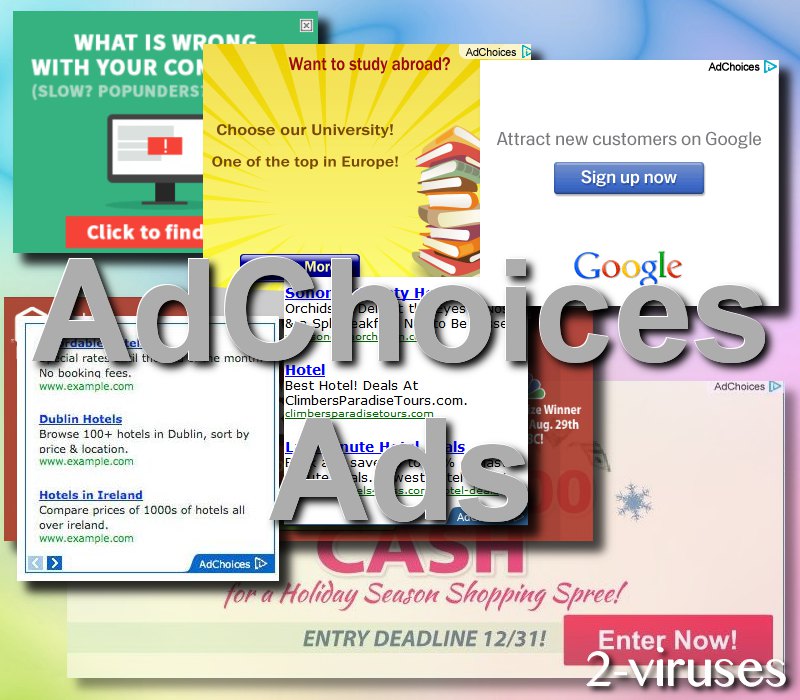
Quali sono le cause di spam annuncio?
Tuttavia, se si verificano annunci eccessivi, non voglio diminuire il problema. Questo potrebbe essere un vero problema.
Soprattutto se gli annunci si comportano male:
- Se appaiono in cima al contenuto della pagina web.
- Se gli annunci portano a siti Web pericolosi o imprevisti.
- Se gli annunci sono rumorosi, odiosi e difficili da respingere.
In questo caso, potrebbe essere che ci sia malware ad-iniezione sul computer. AdChoices o no, Ad-iniezione di malware causerà cattiva esperienza utente.
Adware potrebbe venire in alcune forme:
- Un programma installato sul dispositivo.
- Un’estensione del browser.
- Una configurazione delle impostazioni del browser.
Di solito, adware viene scaricato e installato con l’aiuto di wrapper e bundler – installatori di programmi gratuiti modificati per includere altri software. Queste applicazioni installeranno crapware a meno che non si utilizzano le impostazioni avanzate e scrutare ogni pagina del setup.
Pubblicità dannose diffondono anche software indesiderato. Fare attenzione su siti di pirateria e su siti per adulti, in quanto sono i più probabilità di mostrare gli annunci che si traducono in infezioni da malware.
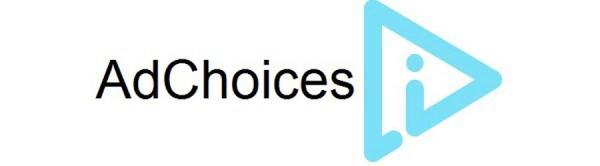
Anche se ho detto che gli annunci AdChoices non sono pericolosi, è possibile che gli attori malintenzionati ottengano l’icona AdChoices sui loro annunci, prestando loro credibilità che non dovrebbero avere.
Inutile dire che, se siete preoccupati per un numero eccessivo di annunci visualizzati a voi e sospetto adware, si dovrebbe cercare e rimuoverlo immediatamente.
AdChoices e pubblicità mirata
L’icona AdChoices è per gli annunci mirati. Ciò significa che le tecnologie di tracciamento online vengono utilizzate per decidere in che modo gli annunci possono essere rilevanti per l’utente.
Le aziende i cui annunci sono etichettati con l’icona AdChoices promettono di essere responsabili con la pubblicità comportamentale online:
- Annunci politici-chi sta pagando per gli annunci politici che vedete.
- Raccolta dati cross-site e cross-app: come vengono raccolti i dati su di te su più siti.
Inoltre, AdChoices consente di scegliere di alcuni di monitoraggio online. È possibile rivedere tutte le aziende che partecipano al programma AdChoices e che personalizzare gli annunci che vedete, così come opt-out di vedere annunci personalizzati.
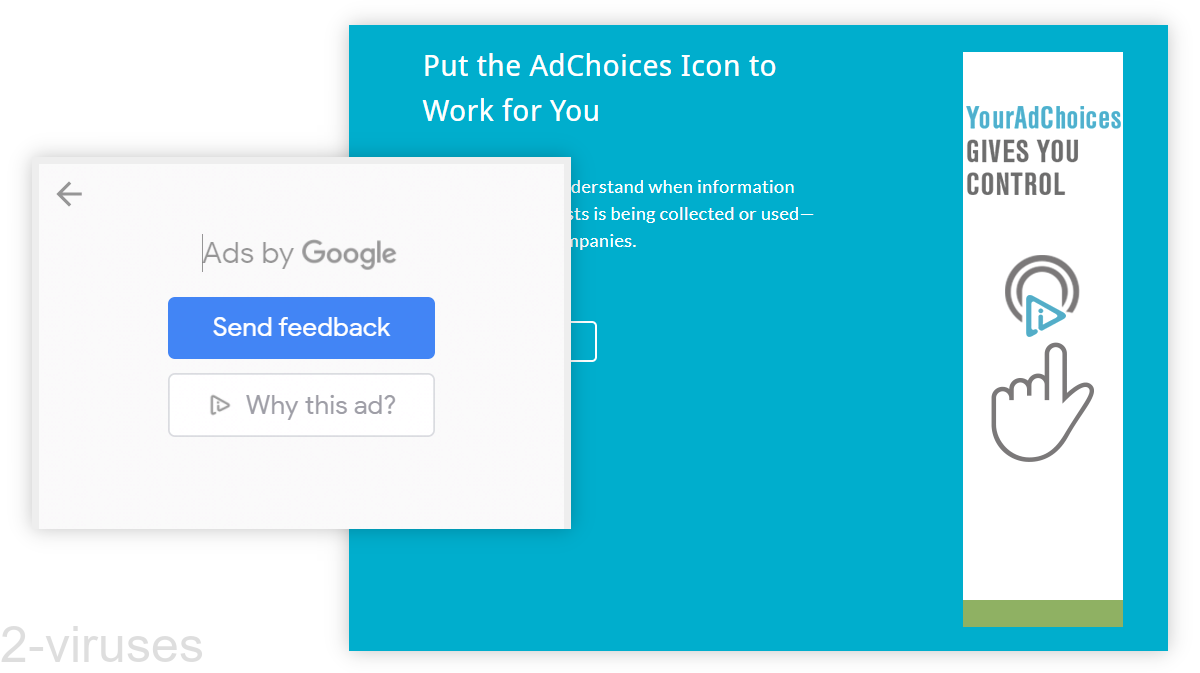
Come rimuovere ads by AdChoices
Trovare e rimuovere malware
Come AdChoices ads non è qualcosa che può essere installato sul vostro computer, dovete trovare quello che potrebbe essere la causa di annunci eccessivi.
Potrebbe essere tentato di ottenere un blocco degli annunci e chiamarlo un giorno, ma questo sarebbe rischioso. Se c’è adware sul dispositivo, è necessario conoscere ed è necessario rimuoverlo. Annuncio – iniettare malware spesso raddoppia come spyware-tali programmi dannosi potrebbero non avere i principi etici che annunci reali AdChoices seguono.
Se lo spam pubblicitario è iniziato di recente, controlla quali app e programmi hai installato di recente. Rimuovi quelli che sono sospetti. Ricerca le applicazioni on-line, o sperimentare con la loro disinstallazione e vedere se gli annunci fastidiosi AdChoices stop.
Alcuni programmi dannosi sono noti per adottare nomi che ispirano fiducia, quindi durante la ricerca di ciascun programma, assicurati di prestare attenzione ai nomi eseguibili, alle posizioni di installazione e ad altri dati.
Trovare malware manualmente può essere difficile, motivo per cui si consiglia di eseguire la scansione del computer con uno strumento anti-malware. Prova a usare Spyhunter (PC) o Combo-Cleaner (Mac). Uno di questi programmi dovrebbe essere in grado di rilevare e rimuovere facilmente il malware dal computer.
Controlla le impostazioni del tuo browser
Controlla anche le estensioni del tuo browser. AdChoices annunci potrebbero essere stati iniettati nel browser da un browser fraudolento add-on.
Non respingere un’estensione solo perché ti fidi o l’hai installata per anni. Le estensioni vengono vendute a società pubblicitarie e convertite in adware durante la notte, questo non è insolito.
Rivedere le impostazioni di notifica del browser, in quanto sono spesso utilizzati in modo improprio per fornire annunci indesiderati.
Rimuovere adware manualmente
Come rimuovere AdChoices utilizzando il pannello di controllo di Windows
Molti dirottatori e adware come Ads by AdChoices installare alcuni dei loro componenti come normali programmi Windows e software aggiuntivo. Questa parte di malware può essere disinstallato dal Pannello di controllo. Per accedervi, effettuare le seguenti operazioni.
- Start→Pannello di controllo (Windows precedente) o premere il tasto Windows→Cerca e immettere Pannello di controllo e quindi premere Invio (Windows 8, Windows 10).

- Scegli Disinstalla programma (se non lo vedi, fai clic in alto a destra accanto a “Visualizza per” e seleziona Categoria).

- Passare attraverso l’elenco dei programmi e selezionare le voci relative a AdChoices . È possibile fare clic su” Nome “o” Installato su ” per riordinare i programmi e rendere Ads by AdChoices più facile da trovare.

- Fare clic sul pulsante Disinstalla. Se ti viene chiesto se vuoi veramente rimuovere il programma, fai clic su Sì.

- In molti casi i programmi anti-malware sono migliori nel rilevare i parassiti correlati, quindi consiglio di installare Spyhunter per identificare altri programmi che potrebbero far parte di questa infezione.

Come rimuovere AdChoices da macOS
Elimina Ads by AdChoices dalle tue applicazioni.
- Apri Finder.
- Nella barra dei menu, fare clic su Vai.
- Selezionare Applicazioni dal menu a discesa.
- Trova l’app AdChoices.
- Selezionalo e fai clic con il pulsante destro del mouse (o tieni premuto Ctrl e fai clic con il pulsante sinistro del mouse).
- Nel menu a discesa, fare clic su Sposta nel cestino/Cestino. Potrebbe essere richiesto di fornire la password di accesso.

TopHow per rimuovere Ads by AdChoices da Google Chrome:
- Fare clic sull’icona 3 linee orizzontali sulla barra degli strumenti del browser e selezionare Altri strumenti→Estensioni

- Selezionare tutte le estensioni dannose ed eliminarle.

- fare Clic sul 3 linee orizzontali icona sulla barra degli strumenti del browser e Selezionare Impostazioni

- Selezionare Gestisci motori di Ricerca

- Rimuovere inutili motori di ricerca dall’elenco

- torna a impostazioni. All’avvio scegli Apri pagina vuota (puoi anche rimuovere le pagine indesiderate dal link Imposta pagine).
- Se la tua home page è stata modificata, fai clic sul menu Chrome nell’angolo in alto a destra, seleziona Impostazioni. Selezionare Apri una pagina specifica o un insieme di pagine e fare clic su Imposta pagine.

- Elimina i siti Web di ricerca dannosi in una nuova finestra delle pagine di avvio facendo clic su “X” accanto a loro.

(Opzionale) Ripristina le impostazioni del browser
Se si verificano ancora problemi relativi ad Ads by AdChoices, ripristinare le impostazioni del browser alle impostazioni predefinite.
- Fare clic sul pulsante menu di Chrome (tre linee orizzontali) e selezionare Impostazioni.
- Scorrere fino alla fine della pagina e fare clic sul pulsante Impostazioni del browser theReset.

- Fare clic sul pulsante Reset nella casella di conferma.

Se non è possibile ripristinare le impostazioni del browser e il problema persiste, eseguire la scansione del sistema con un programma anti-malware.
Come rimuovere Ads by AdChoices da Firefox:Top
- Fare clic sul pulsante menu nell’angolo in alto a destra di una finestra di Mozilla e selezionare l’icona “Add-ons” (O premere Ctrl+Maiusc+A sulla tastiera).

- Passare attraverso le estensioni e la lista Addons, rimuovere tutto Ads by AdChoices correlati e gli elementi che non si riconosce. Se non si conosce l’estensione e non è fatta da Mozilla, Google, Microsoft, Oracle o Adobe allora probabilmente non ne hai bisogno.

- Se la tua home page è stata modificata, fai clic sul menu di Firefox nell’angolo in alto a destra, seleziona Opzioni → Generale. Immettere un URL preferibile al campo homepage e fare clic su Ripristina predefinito.

(Opzionale) Ripristina le impostazioni del browser Se si verificano ancora problemi relativi ad AdChoices, ripristinare le impostazioni del browser alle impostazioni predefinite.
- Fare clic sul pulsante menu nell’angolo in alto a destra di una finestra di Mozilla Firefox. Fare clic sul pulsante Aiuto.

- Scegli le informazioni relative alla ripresa dei problemi nel menu Aiuto.

- Fare clic sul pulsante theReset Firefox.

- Fai clic sul pulsante Ripristina Firefox nella casella di conferma. Mozilla Firefox si chiuderà e cambierà le impostazioni predefinite.

Se il problema persiste, eseguire la scansione del sistema con un programma anti-malware per identificare le voci dannose.
Come rimuovere Ads by AdChoices da Microsoft Edge:Top
- Fare clic sul pulsante menu nell’angolo in alto a destra di una finestra di Microsoft Edge. Seleziona “Estensioni”.

- Seleziona tutte le estensioni dannose ed eliminale.

- Fare clic sul menu a tre punti nella barra degli strumenti del browser e selezionare Impostazioni

- Seleziona Privacy e Servizi e scorri verso il basso. Premere sulla barra degli indirizzi.

- Scegli Gestisci motori di ricerca.

- Rimuovi i motori di ricerca non necessari dall’elenco: apri il menu a tre punti e scegli Rimuovi.

- Torna alle Impostazioni. Apri all’avvio.
- Elimina i siti Web di ricerca dannosi all’apertura di pagine o pagine specifiche aprendo il menu a tre punti e facendo clic su Elimina.
 (Opzionale) Ripristina le impostazioni del browsersSe riscontri ancora problemi relativi ad Ads by AdChoices, ripristina le impostazioni del browser alle impostazioni predefinite
(Opzionale) Ripristina le impostazioni del browsersSe riscontri ancora problemi relativi ad Ads by AdChoices, ripristina le impostazioni del browser alle impostazioni predefinite
- Fai clic sul pulsante menu di Edge e seleziona Impostazioni. Fare clic sul pulsante Ripristina impostazioni a sinistra.
- Premere l’opzione Ripristina impostazioni ai valori predefiniti.

- Fare clic sul pulsante Reset nella casella di conferma.
 Se non è possibile ripristinare le impostazioni del browser e il problema persiste, eseguire la scansione del sistema con un programma anti-malware.
Se non è possibile ripristinare le impostazioni del browser e il problema persiste, eseguire la scansione del sistema con un programma anti-malware.
Come rimuovere Ads by AdChoices da Safari:Top
Rimuovere le estensioni dannose
- Clicca sul menu Safari nell’angolo in alto a sinistra dello schermo. Selezionare Preferenze.

- Seleziona Estensioni e disinstalla AdChoices e altre estensioni sospette.

- Se la tua home page è stata modificata, fai clic sul menu Safari nell’angolo in alto a sinistra dello schermo. Selezionare Preferenze e scegliere Scheda Generale. Inserisci URL preferibile al campo homepage.

(Opzionale) Ripristinare le impostazioni del browser (versioni precedenti)Se si verificano ancora problemi relativi ad Ads by AdChoices, ripristinare le impostazioni del browser alle impostazioni predefinite.
- Fai clic sul menu Safari nell’angolo in alto a sinistra dello schermo. Selezionare Reset Safari

- Selezionare le opzioni che si desidera ripristinare (di solito tutti vengono preselezionati) e fare clic sul pulsante Reset.

Se non è possibile ripristinare le impostazioni del browser e il problema persiste, eseguire la scansione del sistema con un programma anti-malware.